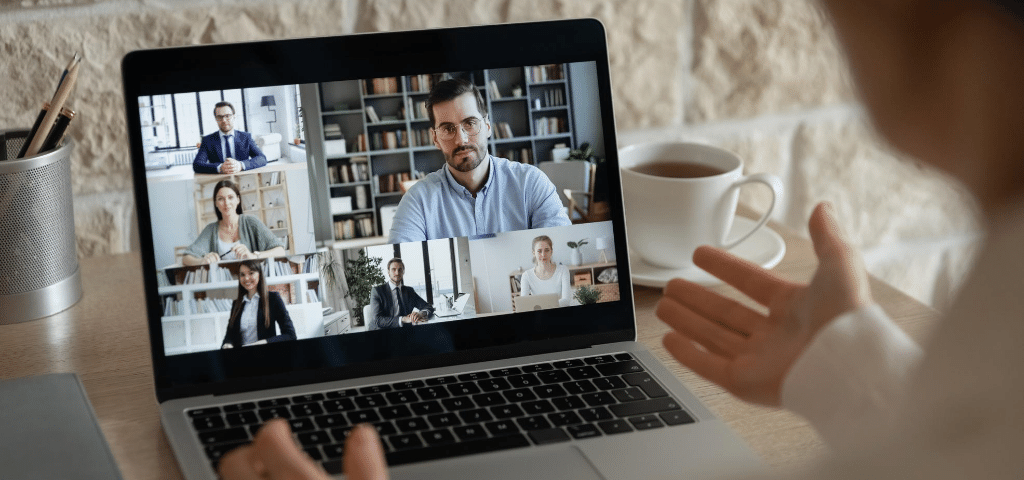テレワークが一般的になり、社内ミーティングはもちろん、クライアントとの打ち合わせもzoomなど活用したWeb会議が主流となりました。
それとともに爆発的に売れ続けているのが、Webカメラやマイク、またマイクとヘッドフォンが一体化したヘッドセットです。
これらはノートパソコンであれば元々内蔵されていますが、内蔵されているカメラ・マイク・スピーカーはスペックの低いものが多く、
- 画像が暗くてノイズの多い映りになってしまう
- マイクがノイズを拾ってしまい雑音が多くて会議に支障が出てしまう
- 相手の声が聞き取りづらく、音量をかなり上げないとダメ
といった問題が生じますので、性能の良いカメラやマイクなどの需要が高まっているのです。
テレワーク初期は、コロナが収まればこれまで通り会社や客先に出向いての会議に戻ると誰もが考えており、とりあえずWeb会議が実施できれば良いという考えのもとでWeb会議環境を作っていました。
しかし、コロナはなかなか収束せず、また一度テレワークを始めてみるとメリットの方が多いことから、今後コロナが落ち着いた後もテレワーク主体の働き方でという会社も増えています。
誰もがWeb会議を行うようになった現在、そして今後はWeb会議環境の質が求められる時代となります。
Web会議環境の質というのは、見やすい・伝えられる・聞きやすい・途切れないWeb会議ができること。今回は最適なWeb会議環境を作るためのコツやツールをお伝えいたします。
Web会議で映像を美しく見せる配置
パソコンの配置場所は光源を意識

まず、Web会議を行う上でのパソコンやカメラの配置場所について簡単にお話しします。上の写真では窓辺と壁側にパソコンが配置されていますが、Web会議を行う観点では壁側ではなく、窓辺にパソコンを配置するのがおすすめです。
写真撮影する際に、逆光で写りが暗くなってしまったとか、順光で明るく撮れたといった話を聞きますがWebカメラも同じ。
光を正しい向きから取り入れてあげることで、Webカメラの先にいる自分を明るく見せることもできますし、配置場所を間違えれば暗く写ってしまうこともあります。
巡航により明るく美しく映し出せる環境

上の図のようにWebカメラの後ろから太陽光を取り入れることで順光が得られて、明るく鮮明な画像が映し出されます。
逆光により暗く荒い映像を映し出してしまう環境
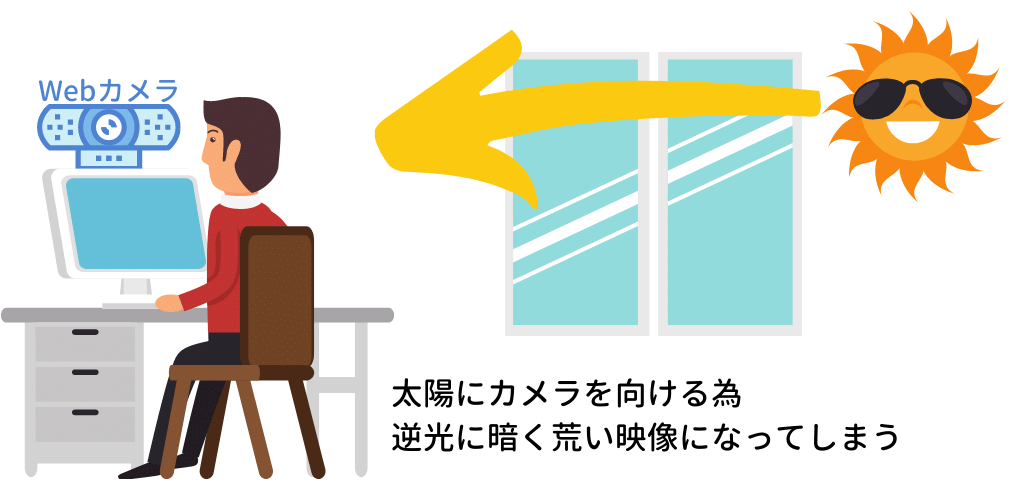
逆にカメラを太陽に向けることで、写真撮影でいう逆光と同じ現象が起きてしまう為、写りは暗く荒い画像になってしまいます。
実はどんなに良いカメラを使うよりも、まずは光源をどう配置するかの方が需要。
自宅の環境にもよりますが、パソコンを配置できる場所を選べるのであれば、パソコンの背後に窓という配置にして外の光を取り入れられる状態を作りましょう。
順光を得られない環境では照明を使用する

さて、自宅の環境によっては窓際にパソコンを置けない場合もありますし、そもそも夕方以降太陽が沈んでしまった後は自然の光を取り入れることが出来なくなってしまいます。
そういった外部からの光を得られないときに必要なのが照明道具です。
私の環境ではLED照明を2セット用意しており、夕方以降のWeb会議など自然光が得られないケースではカメラの背後にLED照明を配置して順光を作っています。 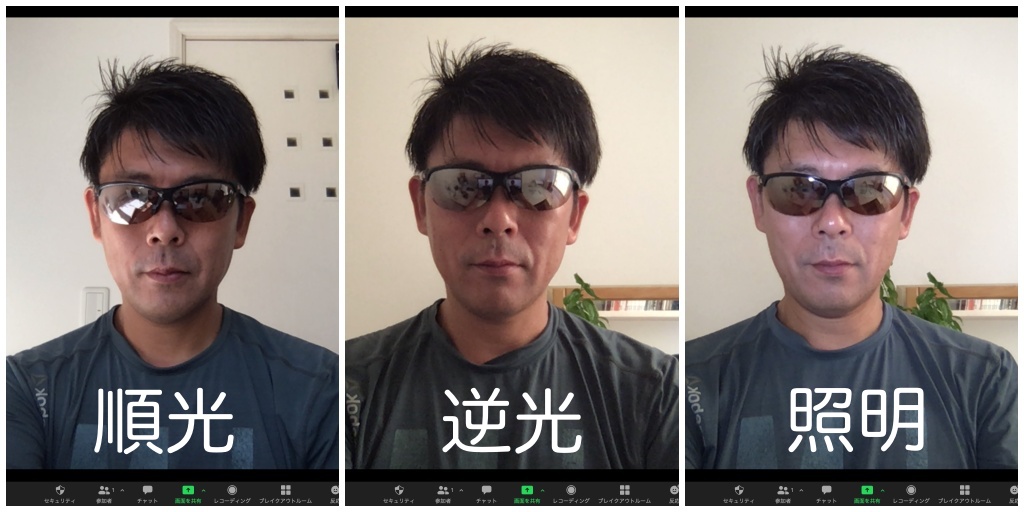 上の写真はMacBook Proに付属のカメラで撮影。
上の写真はMacBook Proに付属のカメラで撮影。
順光でzoomに流してキャプチャを撮ったもの、逆光で動画を流してキャプチャを撮ったもの、そして逆光の中、後ろから照明を当ててキャプチャを撮ったものとなります。
順光では自然な光加減で撮影でき、逆光では全体的に暗くなってしまうことが伝わるとともに、照明を当てることで明るさが保てることが確認できます。
LED照明は一つ持っておくと便利ですよ。
美しく映す為に外付けのWebカメラを導入する

さて、光源に対してのパソコン・カメラの配置場所が重要というお話をした上で、カメラのスペックにこだわっていきましょう。私の環境ではパソコン内蔵カメラ以外に3つがWebカメラとして使えますので、それぞれ紹介していきます。
ビデオカメラや一眼レフカメラ

究極の画質を求めるのであれば、ビデオカメラや一眼レフカメラを配信用にするのがベストですが、カメラの持ち合わせのない方には相当高額な出費になってしまいます。
私の場合はGoPro8をWebカメラとして利用することが出来き、綺麗な映像で鮮明に映し出すことができるのですが、Webカメラとして機能させるためのソフトウェアの精度がまだ低く、明るさなどを調整する機能が整っておらず、実用には向きません。
またレンズ画角が広く、部屋全体を映し出されてしまうのもあまり宜しくありません。
iPhoneなどスマホを活用する

iPhoneなどのスマホをWebカメラにする方法もあります。
iPhoneの場合はEpocCamというアプリを用いてiPhoneをWeb配信用カメラとして認識させて使うのですが、最近のiPhoneのカメラは性能が良いため美しい画質で映し出せます。
しかし2点デメリットがあり、一つは接続が不安定になりがちなこと。もう一つはWeb会議中に電話が掛かってきてしまうと、諸々散らかってしまうということです。
専用のWebカメラを使用する

最後はパソコンに取り付けられる専用の小型Webカメラを使用する方法です。
市販されている取り付け型のWebカメラは価格も性能もピンキリですが、安価なものは画像が粗かったり色味が悪かったりと外れを引くことも多いのが実情で、多少高価でも性能の高いものをチョイスするのがベストです。
私は、logicoolから2020年4月に発売されたばかりのSTREAMCAMを使用しています。このカメラは元々ユーチューバーなど動画配信をおこなう方向けに開発されたWebカメラ。
1080p 60fpsという動画性能と合わせ画質も素晴らしく、またWebカメラとしての小回りも効くため、現状発売されているWebカメラの中では最高と言われているもの。専用のソフトウェアで画質を細かく調整できるのも良いですね。

写真はそれぞれのカメラでの配信途中の自分をキャプチャしたものですが、Streamcamが明るく鮮明に映し出せていること確認できると思います。
Streamcamだけアップで写っているようにも見えますが、これは他のカメラと比べてレンズ画角が78度とさほど広くないためです。レンズ画角が広いと部屋の余計なものまで写ってしまいますが、画角が狭くて写る部分が少ないのも良いと感じた理由です。
相手に伝える音にこだわる

カメラの映像以上にWeb会議で重要になってくるのが音です。自分の声だけをしっかりと相手に伝えられる環境を目指したいところです。
一般的なノートパソコンにもマイクは内蔵されているため、外付けのマイクを購入せずともWeb会議を行うことは可能ですが、内蔵のマイクの性能はよくありません。自分の声以外のノイズを拾ってしまうし、またミーティング中に議事録などでキーボードを叩けば、キーボードを叩く音が相手に聞こえてしまい会議どころではありませんね。
また、マイクには指向特性というものがあります。簡単に説明すると、マイクの目の前の音だけを拾うのか(単一指向性)、またはマイクの周囲360度の音を拾ってしまうのか(全指向性)ということ。
テレワークにおけるWeb会議を前提に話すと、全指向性で周囲の音を拾ってしまうマイクだと、自分の声以外の音も全て拾ってしまうため、余計な音までも相手に伝えてしまうケースが生じます。
先日実際にあったケースでは、私は自宅、相手は職場でWeb会議という形でしたが相手は会議室ではなく他の人たちもいる部屋の一角でWeb会議を行いました。結果、他で会話している内容が丸聞こえになってしまったという事例があります。
セキュリティトラブルにも繋がってしまいますね。
また周囲の雑音が煩くて会議にならなかったケースもあります。
専用のマイクは、周囲の音を消して自分の声だけをしっかりと伝えてくれますので、最低限の環境は揃えるようにしましょう。
私はPCの内蔵マイク以外に4つマイクを保有していますので、それぞれ特徴を説明します。
ネックバンドタイプの USBヘッドセット

まず紹介するのはマイクとヘッドホンが一体化したヘッドセット。
音が特別良いとは思えませんが、
- 集音性が高くノイズも低減してくれる
- ネックバンドタイプになっているため、髪型を気にせず装着できる
- USB接続なのでBluetoothのような接続トラブルがない
- 2,000円かからずマイクとヘッドホンの両方を用意することができる
とメリットも多いので、とりあえずWeb会議環境を整えたい方にはおすすめです。
ネックバンドタイプというのは、写真のようなイメージ。

頭からかぶるタイプのヘッドセットは髪型凹みますが、その点ネックバンドタイプは心配する必要がありません。
ちなみに有線なの?無線じゃないの?と思われる方もいらっしゃるかもしれませんが、Web会議慣れしていない方は無線の接続でトラブルを起こすケースも多いので、慣れるまでは有線の方が安全ですよ。
カメラとして使っているSTREAMCAMをマイクとしても利用する
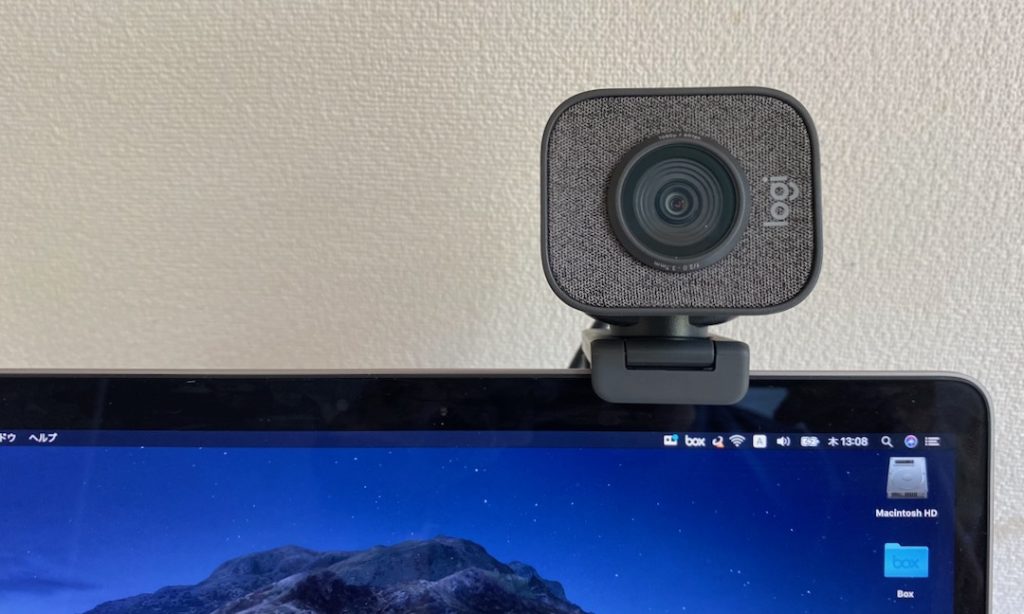
続いてはカメラとして愛用しているSTREAMCAMは、ストリーマー向けだけあって、ノイズリダクションフィルターが搭載されたマイクが付いています。
無指向性マイクでありつつ、とてもクリアな集音ができますので、これひとつで全てをまかなうことが可能です。
録音・ストリーミング用に開発されたUSBマイク

続いて紹介するのはBlue Yeti Nanoという、ポッドキャスト、ゲームストリーミング、レコーディングなど高品位なブロードキャストクォリティのオーディオを実現することを目的に設計されたマイク。実況動画を提供するユーチューバーにも人気の高いマイクです。
マイクで音量が調整できること、ボタン一つで「単一指向性」と「無指向性」の切り替えができる為、一人でWeb会議を行う際はもちろん、会議室で複数の参加者による電話会議、複数の参加者によるポッドキャストなどを行う際にも活躍します。
私は普段のWeb会議ではこのマイクを使っていますが、会議メンバーの中で私の声だけが鮮明に聞こえると話題になることが何度もありますよ。
歌手が使う本格的なコンデンサーマイクを使用する

最後に紹介するのは、歌手が歌の集音に使う為のコンデンサーマイクをWeb会議に使用してしまうというもの。この場合はマイク音声をデジタルに変換する為のオーディオインターフェイスも必要となりますが、音のクオリティは圧巻です。
私はオーディオテクニカのAT2035というマイクと、STEINBERG(ステインバーグ)のUR22Cというオーディオインターフェイスを愛用しています。
ここまで必要無いでしょという意見もあるかと思いますが、失敗できない重要な会議であったり、大人数が集まるセミナーなどを開催するケースでは重宝しますよ。
何よりネタとしても盛り上がること間違いありません。(ここ大切)
良い音で聞き取る

続いては相手の音をきちんと聞き取れる環境を作ること。パソコンにも内蔵スピーカーがありますので、ヘッドホンがなくとも相手の声は聞き取れますが、最大の欠点は音が外部に漏れてしまうことです。
自室などプライベート空間が担保されている方であれば問題ありませんが、家族が近くにいるときに仕事の話はしづらいですよね。
こちらも3つ紹介いたします。
テレワーク用のヘッドセットで対応

先ほどのマイクでも紹介したネックバンドタイプのヘッドセットです。音質が良いとは思えませんが、Web会議用と割り切れば最低限の役割は果たしてくれます。
骨伝導タイプのイヤホンで周囲の音にも気を配る

続いて紹介するのが骨伝導タイプのBluetoothイヤホン。私はWeb会議の大半でこのイヤホンを使用しています。
骨伝導タイプのイヤホンの素晴らしいとろは、耳を使わずに音を聞き取ることができるので、打ち合わせ中の会話をしながら外部の音も聞き取ることが出来るということです。
打ち合わせ中は打ち合わせ以外の音は拾いたくないケースもありますが、外の音をきちんと拾える(雑音ではなくクリアな音として)のは非常に便利で、実際に使ってみると良さが分かりますよ。
会議以外でも通勤途中やランニング中など、音楽を聴きながら外部の音も拾いたいときには最高に便利です。
本格的なモニターヘッドホンで相手の音をきちんと聞き取る

最後に紹介するのは歌い手さんが歌の録音時に使用するモニターヘッドホン。私はオーディオテクニカのATH-M50xというヘッドホンを愛用しています。
一般的なヘッドホンとモニターヘッドホンの違いは、一般的なヘッドホンは音楽などを聴きやすいように調整して音を出しているのに対して、モニターヘッドホンは低音から高音までフラットな音を出します。
よく、ヘッドホンやスピーカーの宣伝で、低音の効いた〜みたいな表現があると思いますが、それは音が加工されているのであって、リアルな音ではないのですね。
モニタヘッドホンであれば相手のリアルな声を聞き取れますので、より臨場感のあるWeb会議ができます。
ちなみに『ATH-50MX』は音源制作においてプロの現場でも使われています。テイラー・スイフトが公開したメイキング動画でも、レコーディング時に『ATH-50MX』を使用しているシーンが記録されています。
この大きなヘッドホンで会議に挑んで、テイラー・スイフトと同じヘッドホンだと伝えれば、盛り上がること間違いありませんね。
途切れないインターネット環境を作る

最後になりますが、Web会議を行うのに最も大切なのは通信が途切れないインターネット環境です。どんなに良いカメラを購入しても、素晴らしいマイクやヘッドホンを用意したとしても通信が途切れてしまったら意味がありませんね。
自宅のインターネット環境は、プロバイダーと契約した際に提供されるブロードバンドルーターを使用している方が多いと思いますが、プロバイダーから提供されるものはスペックの弱いものが多いです。
近年は、家庭でネットに接続する端末が増えている傾向にありますが、ルーターには同時接続の限界もあります。たくさんの端末から同時にネットにアクセスが出来ないのです。

通信が乏しい環境でも、ルーターを増設することで大幅に改善されるケースもありますので、通信が弱く途切れることが定期的にあるようでしたらルーターの増設も検討してみましょう。
私はエレコム WRC-X3000GSというWi-Fi6ルーターを導入したところ、下り176%・上り212%の速度向上が見られました。(家の様々なところで測定しました)
Wi-Fi6ルーターは次世代すぎて対応している機器も少ないし、ルーター本体の値段も高いですが、将来は対応端末も増えてきますし、このルーターは同時接続台数が36台と圧倒的に多いのでこれからルーターを買うのであれば是非検討に入れていただきたいです。
まとめ

今回テレワークにおけるWeb会議環境ということでお話ししてきました。
いくつかの製品についてお話ししましたが、改めて私の推しは写真の構成。カメラがlogicoolのStreamCam、マイクがBlueのYeti Nano、そしてスピーカーAftershokzのAEROPEXです。
せっかくのテレワーク・Web会議ですから、最高のWeb会議環境を構築して、周囲との差を付けていきましょう。
近い将来、Web会議の質を求められる時代が来ることは間違いありません。